什么是网络协议?网络协议指的是计算机网络中互相通信的对等实体之间交换信息时所必须遵守的规则的集合,是网络上所有设备(网络服务器、计算机及交换机、路由器、防火墙等)之间通......
服务器UOS安装完成后,不显示图形化界面解决过程
今天下午去用户单位给服务器安装UOS操作系统,一听,很简单的任务。
没想到就因为一个选项没有选择正确,导致浪费了一个下午的时间。
怎么回事呢?看我给你说,希望你安装时要注意这一点。
其实,安装过程一切都很顺利,按照安装流程一路下去,也没有报错,重启完工,准备收拾工具回家。
等等,这个什么?
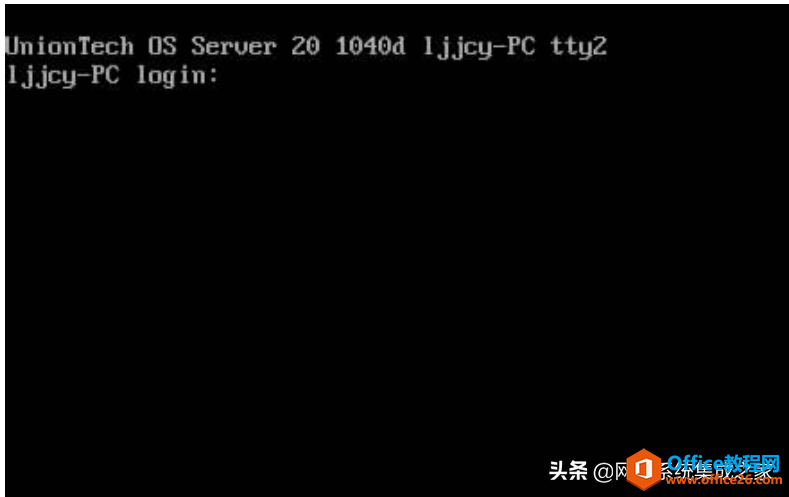
不是应该是图形界面吗?咋黑呼呼的,难道启动设置错了?
UOS图形界面与命令行界面如何切换?
查百度、查头条,看各路前辈的经验,得出下列方法:
Tty2就是一个控制台,在这个界面按CTRL+ALT+F7,就回到了图形界面了;
使用CTRL+ALT+F1,切换到命令行界面;
CTRL+ALT+F7,切换到图形界面;
试一下,不管用啊。
打开终端,输入命令“init X”即可。
init后数字的含义:
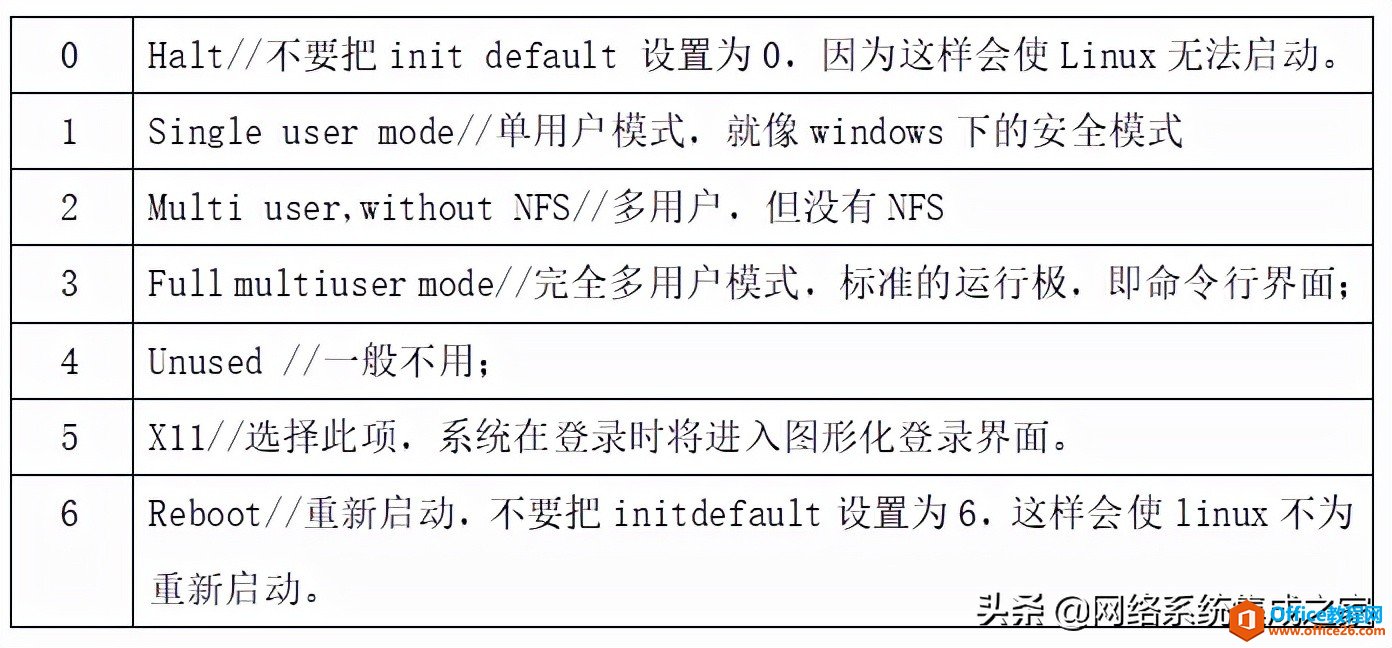
明白了字符的含义,修改配置文件:vi /etc/inittab,修改值:“id:5:initdefault:”重启。
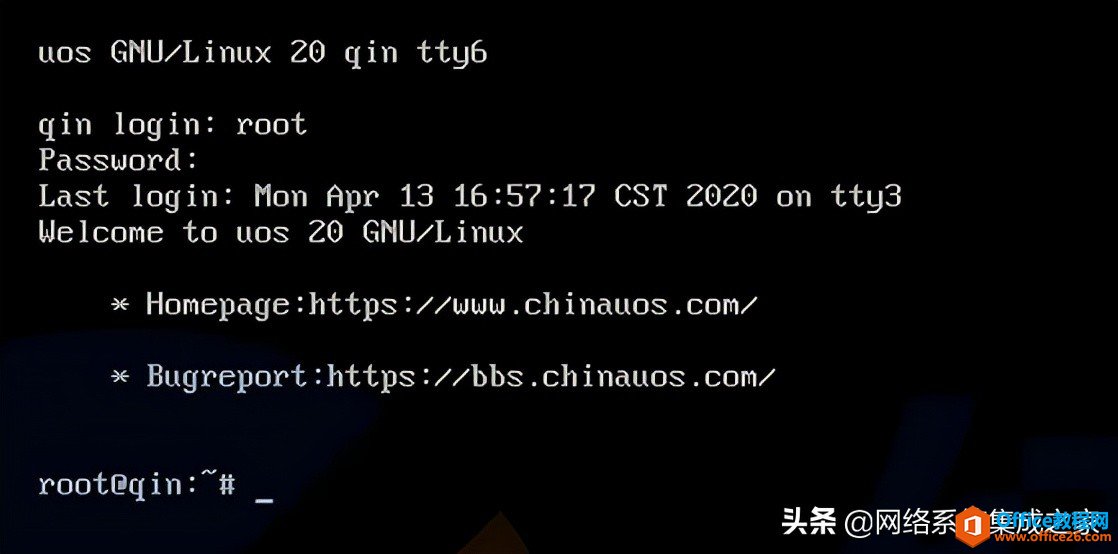
仍然不管用呢?算了,还是咨询厂家吧,在这里,告诉大家一个经验,在项目实施过程中遇到问题,第一时间咨询厂家,能够更快地解决问题。
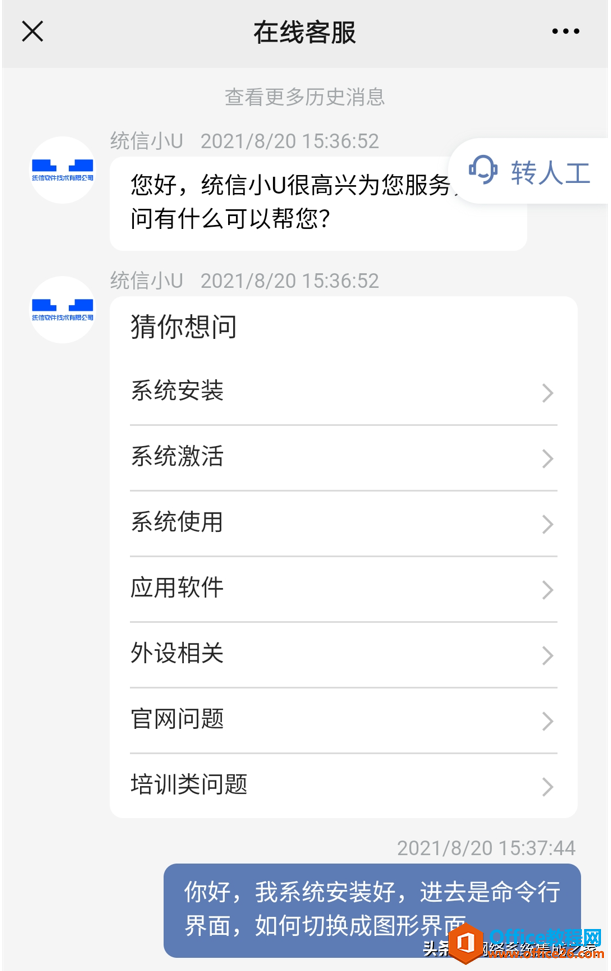
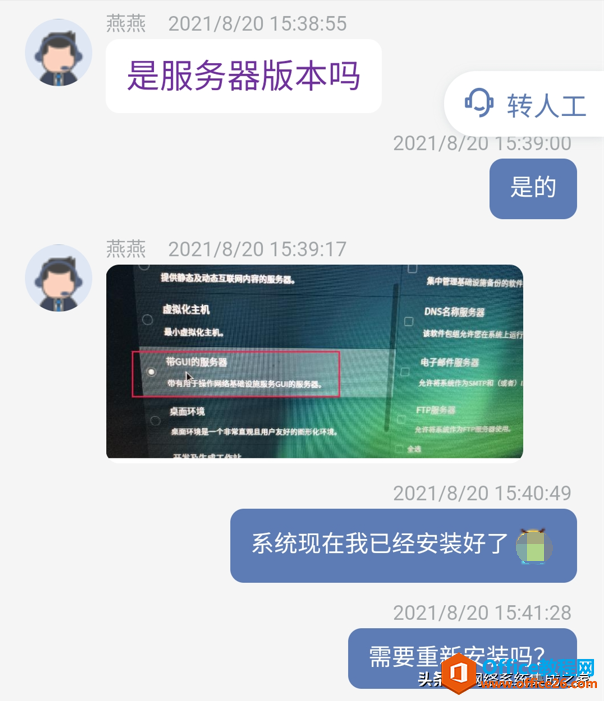
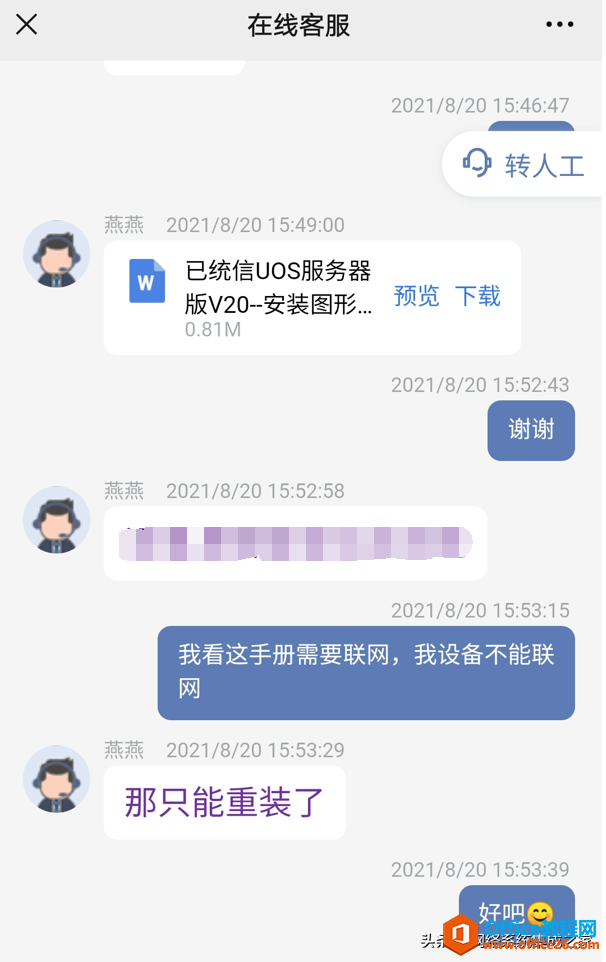
那来吧,还能说什么呢?再重新安装一次吧,这一次认真注意一下,是哪里出现问题了。
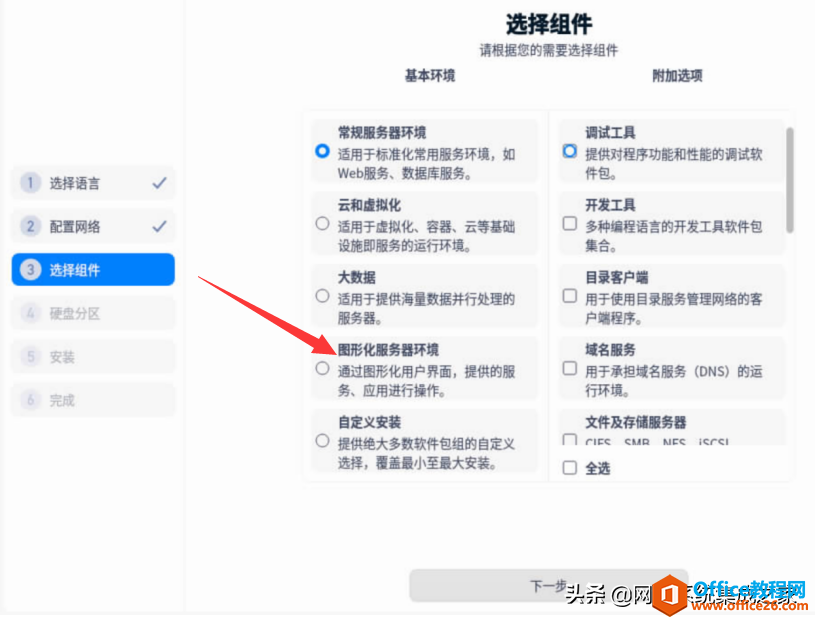
看到了吧,就这里,UOS默认是命令行界面,而我们需要选择“图形化服务器环境”这个选项,就因为这个,白白浪费了时间。
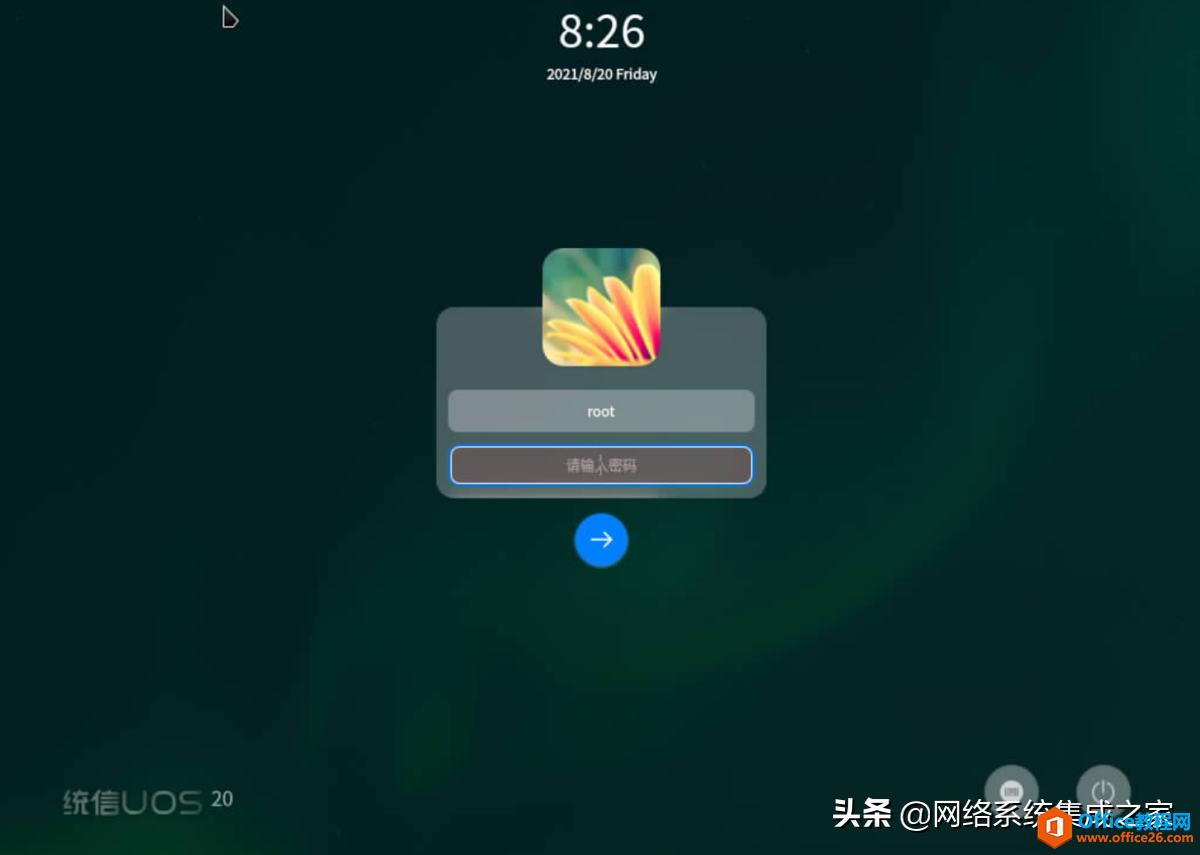

久违的界面出来,终于解决了,希望你没有犯我犯的错误。
我又测试了一下,使用CTRL+ALT+Fn,可以在图形界面和命令行界面来回切换,也就是说,必须安装了GUI界面才能切换,否则这个快捷键是不管用的;
标签: 服务器UOS安装
相关文章
- 详细阅读
-
区块链核心技术体系架构的网络层主要包括什么详细阅读
区块链核心技术体系架构的网络层主要包括:A、网络管理B、P2P网络C、HTD、发现节点E、心跳服务网络管理网络管理包括对硬件、软件和人力的使用、综合与协调,以便对网络资源进行监视......
2022-04-28 328 区块链核心技术
-
软件调试的目的是什么详细阅读

软件调试的目的是:改正错误。软件调试的概念软件调试是泛指重现软件缺陷问题,定位和查找问题根源,最终解决问题的过程。软件调试通常有如下两种不同的定义:定义1:软件调试是为了......
2022-04-28 359 软件调试
- 详细阅读
- 详细阅读
